- Автор Isaiah Gimson [email protected].
- Public 2024-01-11 15:37.
- Соңғы өзгертілген 2025-01-24 12:10.
Біздің елдегі банктік қызметтер қарқынды дамып келеді және Сбербанк өз клиенттеріне жайлы болу үшін барлық мүмкіндікті жасайды. Карточкалардың иелеріне ыңғайлы болу үшін үйден шықпай-ақ әр түрлі төлем операцияларын жасауға мүмкіндік беретін онлайн-банктік қосымшалар жасалды.

Бұл қажетті
- - Сбербанктің кез-келген жарамды картасы;
- - «Мобильді банк» қызметі қосылған ұялы телефон;
- - Интернетке қол жетімді кез-келген құрылғы (компьютер, планшет, смартфон және т.б.)
Нұсқаулық
1-қадам
Қазіргі уақытта Сбербанктің дербестендірілген картасын шығаруға банктік келісім-шарт жасасу кезінде клиент ұялы телефон нөмірін сұрағанда бірден «Мобильді банк» қызметіне қосылады. Бұл нөмір картаға байланыстырылады және оған картада жасалған барлық операциялар туралы хабарламалар жіберіледі. Әдетте, әдепкі бойынша, қызмет «Толық» тарифі бойынша қосылады, және ол үшін абоненттік төлем ай сайын карточкадан автоматты түрде шығарылады.
2-қадам
Егер «Мобильді банк» қызметі қандай да бір себептермен қосылмаған болса, сіз телефон нөмірін картаға өзіңіз байланыстыра аласыз. Мұны ұялы телефоннан 900 нөміріне «пароль ХХХ» мәтінімен SMS жолдаңыз, мұнда ХХХХ - банк картасы нөмірінің соңғы төрт саны. Желідегі есептік жазбаны енгізу үшін пароль сол нөмірден SMS хабарлама түрінде келеді.
3-қадам
Содан кейін Сбербанктың байланыс орталығына магниттік жолақтың үстінде картаның артында көрсетілген нөмір бойынша қоңырау шалып, жеке шотыңызға кіру қажет. Оператормен сөйлескен кезде сіз карточканы шығару туралы келісім жасасқан кезде құпия ақпарат ретінде көрсеткен пароль сөзін атау арқылы банк картасына меншік құқығын растауыңыз керек. Қызмет қосылғаннан кейін сіздің нөміріңізге «900» абонентінен SMS хабарлама жіберіледі. Осыдан кейін сіз Сбербанк веб-сайтының негізгі бетіне өтіп, терезенің жоғарғы оң жақ бұрышындағы «Сбербанк Онлайн» бөлімінде «Кіру» батырмасын басуыңызға болады.
4-қадам
Сіз ұялы банкті басқа жолмен - өзіне өзі қызмет көрсету құрылғысын пайдалана отырып қосуға болады. Ол үшін картаны терминалға немесе банкоматқа салып, PIN-кодты енгізіп, негізгі мәзірден «Мобильді банк» тармағын таңдаңыз.

5-қадам
Келесі мәзір терезесінде «Негізгі картаны қосу» тармағын таңдаңыз. Содан кейін «Толық» немесе «Эконом» мобильді банктік қызметтерін ұсынғаны үшін төленетін тарифті таңдаңыз. «Экономикалық» тарифі үшін абоненттік төлем болмайды, төлем әр операция үшін бөлек жүргізіледі.

6-қадам
Сіз өзіңіздің телефон нөміріңізді Сбербанктің картасымен байланыстырғаннан кейін, сіз сол терминалда онлайн-тіркелгі жасау үшін логин мен пароль ала аласыз. Ол үшін өзіне-өзі қызмет көрсету құрылғысының негізгі мәзіріне оралып, «Интернет қызметі» тармағын таңдаңыз. Бағдарламаның келесі терезесінде «Басып шығару идентификаторы мен паролін» таңдаңыз. Құрылғы басып шығарған түбіртекте сіздің картаңызға арналған логин цифрлық комбинация түрінде және Сбербанктің жеке шотын енгізу үшін күрделі пароль түрінде көрсетіледі. Бұл ақпаратты Сбербанктің веб-сайтындағы жеке кабинетіңізді енгізу үшін онлайн-форманың тиісті өрістеріне енгізу арқылы сіз барлық қажетті банктік операцияларды жасай аласыз.

7-қадам
Дегенмен, сізге ешқайда барудың қажеті жоқ, терминалдарды іздемеңіз, бірақ Сбербанктің онлайн-шотындағы барлық тіркеу процедураларын компанияның веб-сайтында үйдегі компьютерден немесе планшеттен орындаңыз. Ол үшін сүйікті браузеріңізде https://online.sberbank.ru/CSAFront/index.do сілтемесі бойынша өтіп, пайда болған терезеде пароль енгізу формасының астынан «Тіркелу» тармағын таңдаңыз.
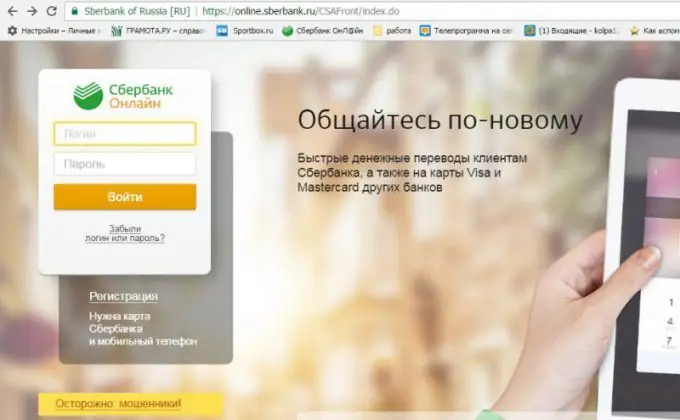
8-қадам
Қолыңызда картаға және картаның өзіне нөмір жазылған телефон болуы керек. Келесі терезеде тиісті өріске оның алдыңғы жағында көрсетілген карта нөмірін енгізіңіз. Нөмірді енгізгеннен кейін енгізу өрісінің астындағы «Жалғастыру» батырмасын басыңыз. Төменде тиісті өріске енгізу керек белгілермен бірге сурет пайда болады. «Жалғастыру» түймесін қайтадан басыңыз. Осыдан кейін ұялы телефонға парольмен SMS хабарлама жіберіледі.
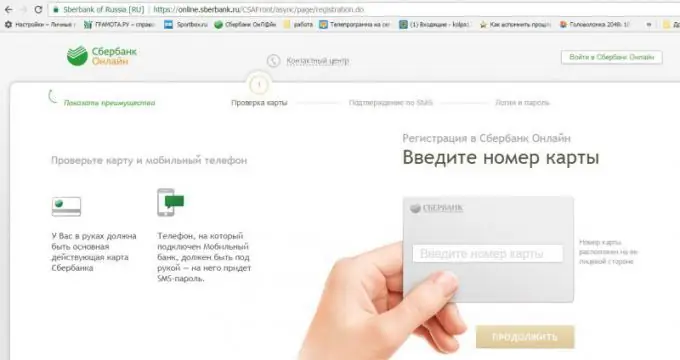
9-қадам
Келесі терезеге SMS арқылы алынған кодты енгізіп, «Жалғастыру» түймесін қайтадан басыңыз.
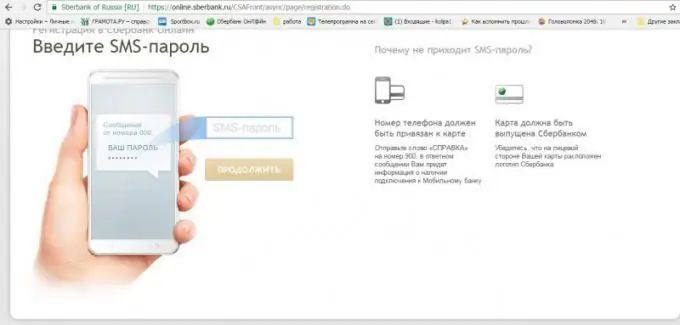
10-қадам
Одан кейін, желіде аккаунт құру үшін пайдаланушы аты мен парольді өзіңіз ойлап табуыңыз керек. Бұл ақпаратты формадағы тиісті өрістерге енгізіңіз. Егер сіз алдымен пайдаланушы аты мен пароль жасаудың егжей-тегжейлі ережелерімен таныссаңыз жақсы болады, өйткені жеке деректердің қауіпсіздігін қамтамасыз ету үшін олар белгілі бір талаптарға сай болуы керек.
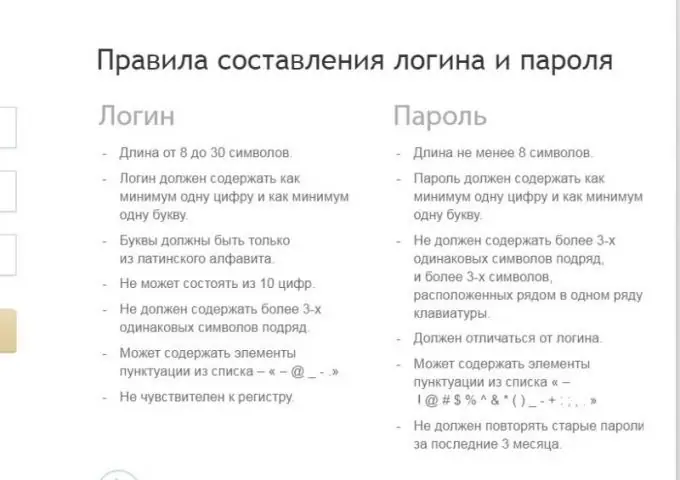
11-қадам
Электрондық форманың нұсқауларын орындаңыз - онда барлығы интуитивті. Сіздің жеке шотыңыз жасалғаннан кейін, басты параққа оралыңыз, «Сбербанк Онлайн» бөлімінде «Кіру» батырмасын басыңыз, келесі терезеде пайдаланушы аты мен парольді енгізіңіз, «Жалғастыру» түймесін басыңыз және жеке банктік мүмкіндіктеріңізді зерттей бастаңыз шот.
12-қадам
Сбербанк смартфондар үшін Google Play Store, App Store және Windows Store дүкендерінен жүктеуге болатын арнайы мобильді қосымша жасады. Менің Сбербанк Онлайн қосымшасы iPhone, iPad, Android және Windows Phone үшін жасалған және компанияның веб-сайтындағы толық мүмкіндіктерімен бірдей мүмкіндіктерге ие. Мобильді қосымшада антивирустың кіріктірілген бағдарламасы бар, сондықтан оны смартфонға орнату тек қауіпсіз емес, сонымен қатар мобильді құрылғыда бөлек антивирустық бағдарлама орнатылмаған жағдайда да пайдалы болады.
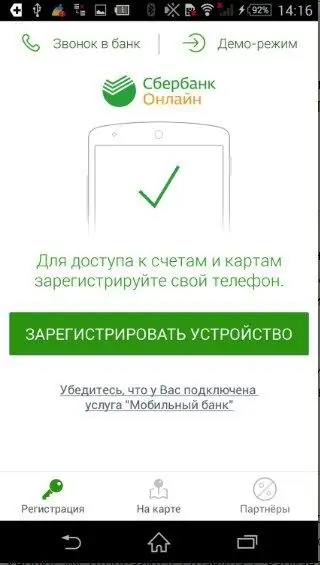
13-қадам
Смартфонда онлайн режимінде Сбербанктің жеке шотын құру үшін, ең алдымен «Мобильді банк» қызметін қосыңыз. Құрылғыға «Сбербанк Онлайн» қосымшасын жүктеп алыңыз, қосымшаны бастағаннан кейін тіркеу терезесі пайда болады. Онда сіз «Құрылғыны тіркеу» батырмасын басуыңыз керек, содан кейін логин немесе идентификаторды енгізу терезесі пайда болады. Кіруді немесе идентификаторды жоғарыда аталған әдістердің кез-келгенімен алуға болады, дегенмен «и» белгісін басу арқылы сіз кеңесті көре аласыз. Логинді форманың тиісті өрісіне енгізіңіз.
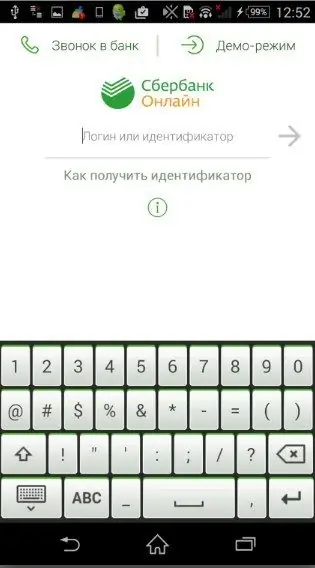
14-қадам
Логинді енгізгеннен кейін телефонға коды бар SMS хабарлама жіберіледі, оны 600 секунд ішінде форманың келесі терезесіне енгізу керек.
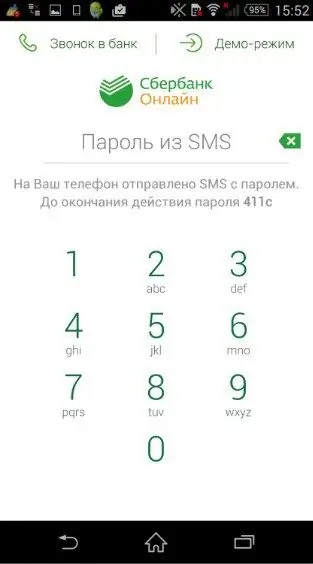
15-қадам
SMS-тен растау кодын енгізгеннен кейін 5 таңбалы кодты құру үшін терезе ашылады, оны сіз өзіңіз ойластыруыңыз керек. Өзіңіздің ойлап тапқан сандар тіркесіміңізді екі рет енгізіңіз. Пожалуйста, назар аударыңыз: сіз бірдей немесе қатарынан сандарды қатарынан пайдалана алмайсыз. Сіз ойлап тапқан кодты енгізіп, растағаннан кейін Сбербанктегі мобильді құрылғыдағы жеке кабинетке қол жеткізе аласыз.






